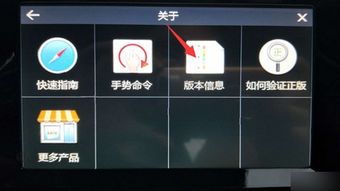安卓系统权限设置方法,Android系统权限设置与隐私保护指南
时间:2025-03-30 来源:网络 人气:
手机里的那些小应用,有时候真是让人又爱又恨。它们为了更好地服务你,总得向你借点“小忙”,比如访问你的位置、读取你的通讯录,甚至有时候还会偷偷用你的流量。别急,今天就来教你如何给这些小家伙们“立规矩”,让它们在你设定的权限范围内乖乖听话。
一、权限设置,第一步:找到“藏身之处”
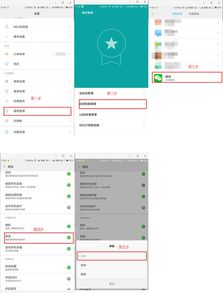
想象你的手机就像一个庞大的城堡,而权限设置就像是城堡的守门人。要找到这个守门人,你得先打开城堡的大门——也就是手机的“设置”。
1. 打开设置:轻轻一点,找到那个像齿轮一样的图标,就是“设置”啦。
2. 深入城堡:进入设置后,你会看到各种选项,找到“应用和通知”或者“应用管理”,这就像是找到了城堡的内部通道。
二、权限管理,第二步:挑选“小家伙”
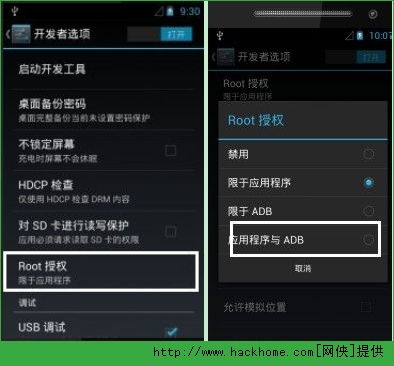
现在,你已经来到了城堡的内部,看到了里面住着的各种“小家伙”。每个小家伙都有自己的房间,也就是我们说的“应用”。
1. 挑选目标:找到你想要设置权限的应用,比如微信、淘宝或者地图导航。
2. 进入房间:点击应用,就像推开一扇门,进入了它的房间。
三、权限设置,第三步:给“小家伙”立规矩
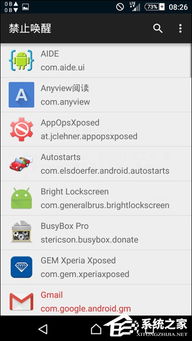
进入应用房间后,你就可以看到它的各种“特权”了。有些特权可能让你觉得有点不安,比如“读取联系人”或者“访问位置”。
1. 查看权限:在应用权限管理页面,你会看到所有这个应用请求的权限。
2. 开启或关闭:根据你的需求,你可以选择开启或者关闭这些权限。比如,如果你不希望微信读取你的联系人,就可以关闭这个权限。
四、权限设置,第四步:注意事项
1. 保护隐私:对于一些不常用的应用,或者你不信任的应用,尽量不要随意开启权限,以免泄露你的隐私。
2. 逐个确认:不要一次性开启所有权限,建议逐个确认哪些应用需要哪些权限,然后有针对性地开启。
3. 更新系统:保持手机系统更新,因为一些新版本的系统会提供更细致、更安全的权限管理功能。
五、权限设置,第五步:常见问题解答
问:为什么有些应用需要这么多权限?
答:有些应用为了提供更好的服务,需要访问一些特定的手机功能。比如,地图应用需要定位权限,社交应用需要相机和存储权限。
问:关闭权限后,应用会怎样?
答:关闭权限后,应用的一些功能可能就无法正常使用。但不用担心,你可以根据自己的需求来开启或关闭权限。
问:如何查看应用已开通的权限?
答:在应用管理界面,找到目标应用,进入应用信息界面,向下滚动屏幕,就可以看到应用已开通的权限了。
通过以上这些步骤,你就可以轻松地给手机里的应用设置权限了。这样一来,你的手机就会更加安全、更加个性化,而且还能更好地保护你的隐私。快来试试吧,让你的手机变得更加听话,更加贴心!
相关推荐
教程资讯
教程资讯排行